一些朋友在更新到win11系统后,发现自己的电脑耳机没有立体声音了,这可能是因为我们没有找到耳机设备,需要重新配置,也可能是耳机驱动出现了问题,下面就跟着小编一起来看看解决方法吧。
win11电脑插上耳机没有立体声音
方法一:
1、首先我们搜索并打开“控制面板”

2、然后在控制面板中找到“硬件和声音”

3、接着在其中选择“Realtek高清晰音频管理器”,然后找到右下角的“插孔设置”
4、再勾选其中的“AC97前面板”,再点击右下角的“确定”即可。

方法二:
1、如果我们在硬件中设置没有用,可能是驱动问题,首先搜索并进入“windows update settings”
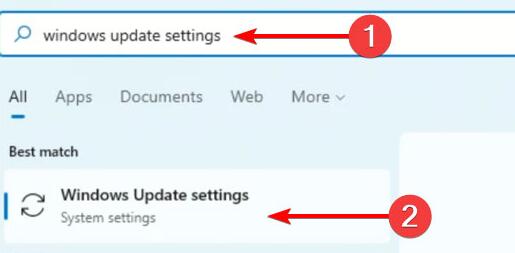
2、然后找到“more options”,在它的下方选择“advanced options”

3、在advanced options中点击“optional updates”
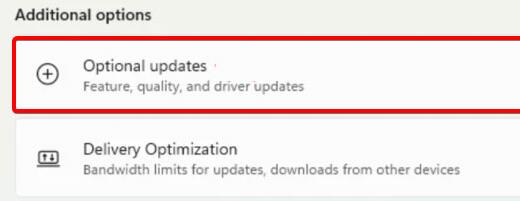
4、然后在驱动列表中找到声卡、耳机等设备驱动,再点击右下角“download&install”即可。
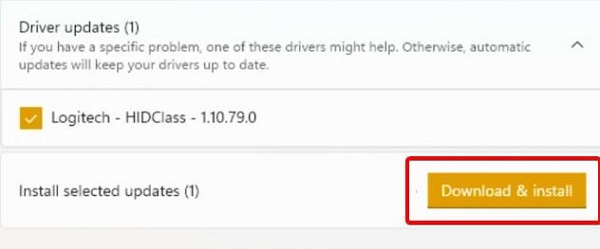
以上就是win11电脑耳机没有立体声音解决方法介绍了,有耳机问题的朋友快去尝试解决吧。想知道更多相关教程还可以收藏教程之家。














